सामग्री सारणी
स्टीमवरील भ्रष्ट डाउनलोडची सर्वात सामान्य कारणे
स्टीमवरील भ्रष्ट डाउनलोडची सर्वात सामान्य कारणे विविध समस्यांना कारणीभूत असू शकतात.
- अस्थिर किंवा धीमे इंटरनेट कनेक्शन. यामुळे फायली चुकीच्या पद्धतीने डाउनलोड केल्या जाऊ शकतात, परिणामी डाउनलोड दूषित होऊ शकतात.
- दुर्भावनापूर्ण सॉफ्टवेअर, जसे की व्हायरस आणि मालवेअर, डाउनलोड फाइल पूर्ण होण्यापूर्वी दूषित होऊ शकतात.
- हार्डवेअर आणि ड्राइव्हर- संबंधित समस्यांमुळे डाउनलोड दूषित होऊ शकतात. तुमचे मशीन तुम्ही स्टीमवरून डाउनलोड करण्याचा प्रयत्न करत असलेल्या गेम किंवा अॅप्लिकेशनसाठी किमान सिस्टम आवश्यकता पूर्ण करत नसल्यास, यामुळे डाउनलोड प्रक्रियेदरम्यान भ्रष्टाचार देखील होऊ शकतो.
- तुमच्या डाउनलोड दरम्यान कोणतेही व्यत्यय (जसे की पॉवर आउटेज किंवा नेटवर्क समस्या) संभाव्यत: डाउनलोड दूषित होण्यास कारणीभूत ठरू शकते.
डाउनलोड क्षेत्र बदला
स्टीम करप्ट डिस्क त्रुटीचे निराकरण करण्यासाठी ज्यामुळे स्टीम क्लायंटमध्ये दूषित प्रोग्राम फाइल्स डाउनलोड होतात , तुम्हाला डाउनलोड प्रदेश बदलण्याची आवश्यकता आहे. हे शक्य आहे की डाउनलोड प्रदेश प्रक्रियेतील अपडेटशी सुसंगत नाही. म्हणून, डाउनलोड क्षेत्र बदलल्याने समस्या सोडवता येऊ शकते. खालील पायऱ्या फॉलो करा:
स्टेप 1: लाँच करा स्टीम आणि सेटिंग्ज<9 निवडण्यासाठी स्टीम मेनू क्लिक करा> संदर्भ मेनूमधील पर्याय.

चरण 2: सेटिंग्ज मेनूमध्ये, डाउनलोड टॅब, क्लिक करा आणिविभागातील डाउनलोड क्षेत्रे, ड्रॉप-डाउन सूचीमधून योग्य प्रदेश निवडा. सुरू ठेवण्यासाठी ठीक आहे क्लिक करा.

चरण 3: पुढील UAC मध्ये, क्रिया पूर्ण करण्यासाठी स्टीम रीस्टार्ट करा क्लिक करा.<3 
स्टीम डाउनलोड कॅशे साफ करा
तुम्ही स्टीम क्लायंटसाठी दूषित अपडेट फाइल्स डाउनलोड केल्या असतील तर, यामुळे स्टीम करप्ट गेम फाइल्स डाउनलोड करण्यात त्रुटी येऊ शकते. स्टीम डाउनलोड कॅशे साफ केल्याने दूषित अपडेट फाइल त्रुटींचे निराकरण करण्यात मदत होऊ शकते. फॉलो करण्यासाठी येथे पायऱ्या आहेत:
स्टेप 1: डिव्हाइसवरील विंडोजच्या मुख्य मेनूमधून स्टीम लाँच करा आणि स्टीम मेनू वर पोहोचा. स्क्रीनच्या वरच्या उजव्या कोपर्यात. मेनूमधून सेटिंग्ज पर्याय निवडा.

स्टेप 2: सेटिंग मेनूमध्ये, डाउनलोड्स<9 या पर्यायावर जा.
चरण 3: डाउनलोड विंडोमध्ये, डाऊनलोड कॅशे साफ करा पर्यायावर नेव्हिगेट करा. स्टीम लायब्ररी फोल्डरसाठी डाउनलोड कॅशे साफ केल्याची पुष्टी करण्यासाठी पर्यायावर क्लिक करा आणि होय क्लिक करा.

टाइम झोन आणि वेळ बदला
कधीकधी, स्टीम गेम डाउनलोड करण्याची प्रक्रिया तुमच्या डिव्हाइसवर तारखा आणि वेळा जुळत नसल्यामुळे त्रुटी येऊ शकते. स्टीम अॅप बूट होताच, ते स्टीम अॅप वेळ आणि डिव्हाइस वेळ दरम्यान समक्रमित होते. न जुळणार्या वेळा, तारखा आणि चुकीचे प्रदेश यामुळे त्रुटी येऊ शकतात. डिव्हाइसची वेळ, तारीख आणि प्रदेश बदलण्यासाठी/सेट करण्यासाठी येथे पायऱ्या आहेत.
चरण 1 : वर राइट-क्लिक करा मुख्य मेनूमधील टास्कबार आणि संदर्भ मेनूमधून तारीख/वेळ समायोजित करा पर्याय निवडा.

चरण 2 : आपोआप वेळ सेट करा पर्यायामध्ये, बॉक्स अनचेक करा ( ते बंद करा ). तसेच, तारीख दुरुस्त करण्यासाठी वेळ आणि तारीख बदला वर क्लिक करा.

चरण 3 : विंडोज बूट पूर्ण झाल्यावर, वेळ आणि तारीख सेटिंग्ज चालू करा.
चरण 4 : पुढील विंडोमधील डाव्या मेनूमधून प्रदेश आणि भाषा चा पर्याय निवडा. त्रुटी टाळण्यासाठी योग्य प्रदेश निवडा.
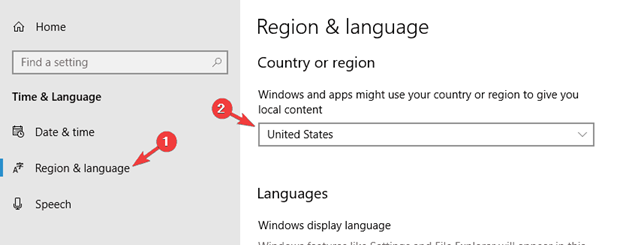
केवळ-वाचनीय अनचेक करा
स्टीमॅप्स फोल्डर केवळ-वाचनीय पर्यायाच्या मोडवर सेट केले असल्यास, ते स्टीम क्लायंट अॅपला देखील प्रतिबंधित करू शकते. डाउनलोड प्रक्रिया करण्यासाठी. समस्या टाळण्यासाठी, एखाद्याने स्टीम फोल्डरची स्थिती तपासली पाहिजे. फाइल पाथ टाईप करून फाइल एक्सप्लोरर वरून पोहोचता येते, उदा., C:\Program Files (x86)\Steam अॅड्रेस बारमध्ये किंवा रन कमांड बॉक्सद्वारे. खालील पायऱ्या फॉलो करा:
स्टेप 1: एकतर विंडोजच्या मुख्य मेनूमधून फाइल एक्सप्लोरर लाँच करा आणि C:\Program Files (x86) टाइप करा. steam.exe लाँच करण्यासाठी अॅड्रेस बारमध्ये \Steam.exe फाइल पथ किंवा रन युटिलिटी लाँच करण्यासाठी विंडोज की+ R दाबा. रन कमांड बॉक्समध्ये, स्टीम फोल्डर लाँच करण्यासाठी C:\Program Files (x86)\Steam.exe टाईप करा. सुरू ठेवण्यासाठी ठीक आहे क्लिक करा.
चरण 2: steam.exe पर्यायावर नेव्हिगेट करा आणि <8 निवडण्यासाठी फोल्डरवर उजवे-क्लिक करा>गुणधर्म संदर्भ मेनूमधून.

चरण 3: गुणधर्म मेनूमध्ये, सामान्य टॅब, आणि विशेषता<9 च्या विभागात क्लिक करा>, केवळ-वाचनीय (फक्त फोल्डरमधील फाइल्सवर लागू होते) पर्यायासाठी बॉक्स अनचेक करा. क्रिया पूर्ण करण्यासाठी लागू करा, त्यानंतर ठीक आहे क्लिक करा.

बॅकग्राउंड अॅप्स थांबवा
कोणतेही तृतीय-पक्ष अनुप्रयोग किंवा सॉफ्टवेअर वापरणे. तुमच्या डिव्हाइसवरील स्मृती स्मृतीमध्ये ठेवते आणि तुमच्या डिव्हाइसमध्ये या मेमरीला बॅकग्राउंड अॅप असे संबोधले जाते.
बॅकग्राउंड अॅप्स कधीकधी सिस्टीमच्या कार्यक्षमतेचा मोठा भाग वापरतात आणि स्टीम खराब करण्यासारख्या कार्यक्षमतेत त्रुटी निर्माण करतात. सर्व पार्श्वभूमी अॅप्स बंद केल्याने मेमरी वापर कमी होईल आणि त्रुटीचे निराकरण होईल. खालील पायऱ्या फॉलो करा:
स्टेप 1 : मुख्य मेनूमधून सेटिंग्ज लाँच करा. टास्कबारच्या शोध बॉक्समध्ये सेटिंग्ज टाइप करा आणि मेनू सुरू करण्यासाठी सूची पर्यायावर डबल-क्लिक करा.
स्टेप 2: सेटिंग्ज मेनूमध्ये, <चा पर्याय निवडा. 8>गोपनीयता .

चरण 2 : गोपनीयता विंडोमध्ये, पार्श्वभूमी अॅप्स चा पर्याय निवडा.

चरण 3 : पुढील विंडोमध्ये, अॅप्सला बॅकग्राउंडमध्ये चालू द्या वर टॅब बंद करा. हे सर्व पार्श्वभूमी अॅप्स अक्षम करेल आणि त्रुटीचे निराकरण करेल.

गेम फाइल्सची अखंडता सत्यापित करा
नावाप्रमाणेच, दूषित डाउनलोड केलेल्या फाइल्समुळे स्टीम डाउनलोड त्रुटी येऊ शकतात. सर्व गेम फायली, फोल्डर डाउनलोड करा आणिसंभाव्य समस्यांसाठी स्थानिक फाइल तपासल्या पाहिजेत. हे स्टीम लायब्ररी फोल्डर्स पर्यायातून केले जाऊ शकते. तुम्ही गेम फाइल्सची अखंडता कशी सत्यापित करू शकता ते येथे आहे.
चरण 1: विंडोजच्या मुख्य मेनूमधून लाँच स्टीम . टास्कबारच्या सर्च बॉक्समध्ये स्टीम टाइप करा आणि लाँच करण्यासाठी सूचीमधील अॅप्लिकेशनवर डबल-क्लिक करा.
स्टेप 2: लायब्ररी <च्या पर्यायावर क्लिक करा. 9>हेडर मेनूमध्ये.
चरण 3: स्टीम लायब्ररीमध्ये, संदर्भ मेनूमधून गुणधर्म पर्याय निवडण्यासाठी लक्ष्यित गेमवर उजवे-क्लिक करा.

चरण 4: गुणधर्म पॉप-अप स्क्रीनमध्ये, स्थानिक फाइल्स टॅबवर नेव्हिगेट करा आणि ची अखंडता सत्यापित करण्याच्या पर्यायावर क्लिक करा गेम फाइल्स. स्कॅन पूर्ण होण्याची प्रतीक्षा करा.

स्टीम लायब्ररी फोल्डर दुरुस्त करा
सक्रिय डाउनलोड फोल्डरमध्ये समस्या कायम राहिल्यास आणि त्याचा परिणाम स्टीम करप्ट डाउनलोडमध्ये झाला, तर स्टीम लायब्ररी फोल्डर दुरुस्त करणे हा समस्येचे निराकरण करण्यासाठी एक व्यवहार्य पर्याय आहे. फॉलो करण्यासाठी येथे पायऱ्या आहेत:
स्टेप 1: विंडोजच्या मुख्य मेनूमधील शॉर्टकटमधून स्टीम लाँच करा. अॅप विंडोमध्ये, ड्रॉप-डाउन मेनूमधून सेटिंग्ज निवडण्यासाठी स्टीम मेनू क्लिक करा.

चरण 2: मध्ये सेटिंग्ज पर्याय, डाउनलोड टॅबवर नेव्हिगेट करा आणि त्यावर क्लिक करा. सामग्री, लायब्ररी विभागाखाली स्टीम फोल्डर लायब्ररी या पर्यायावर क्लिक करा.

चरण 3: लायब्ररीमध्येविंडोमध्ये, थ्री-डॉट मेनू क्लिक करा आणि ड्रॉप-डाउन सूचीमधून फोल्डर दुरुस्त करा चा पर्याय निवडा.

डाऊनलोडिंग फोल्डर हटवा
एरर मेसेज, म्हणजे, स्टीम करप्ट डाउनलोड, कधीकधी डाउनलोड फोल्डरशी संबंधित असतो. म्हणून, डाउनलोडिंग फोल्डर हटवण्याने त्रुटी दूर होऊ शकते. फॉलो करण्यासाठी येथे पायऱ्या आहेत:
स्टेप 1: विंडोच्या मुख्य मेनूमधून फाइल एक्सप्लोरर लाँच करा किंवा वर विंडोज की+ E दाबा. फाइल एक्सप्लोरर विंडो सुरू करण्यासाठी कीबोर्ड.
स्टेप 2: फाइल एक्सप्लोरर मेनूमध्ये, C:\Program Files (x86)\Steam.exe फाइल पथ टाइप करा. अॅड्रेस बारमध्ये आणि सुरू ठेवण्यासाठी एंटर करा क्लिक करा.
स्टेप 3: स्टीम फोल्डरमध्ये, च्या पर्यायाकडे जा steamapps आणि संदर्भ मेनूमधून हटवा निवडण्यासाठी फोल्डरवर उजवे-क्लिक करा. कृतीची पुष्टी करण्यासाठी पुन्हा डिलीट वर क्लिक करा.

स्टीम पुन्हा स्थापित करा
स्टीममध्ये अजूनही स्टीम भ्रष्ट डाउनलोड त्रुटी आढळल्यास, आणि वर नमूद केलेल्या कोणत्याही द्रुत निराकरण उपायांनी निराकरण करण्यासाठी कार्य केले नाही. समस्या असल्यास, स्टीम पुन्हा स्थापित करणे हा एकमेव पर्याय आहे. सर्व दूषित फोल्डर्स हटवणे आणि डिव्हाइस रीस्टार्ट केल्याने अलीकडील अद्यतनांसह संबंधित आणि आवश्यक फोल्डर स्वयंचलितपणे स्थापित होतील. फॉलो करण्यासाठी खालील पायऱ्या आहेत:
स्टेप 1: फाइल एक्सप्लोरर विंडो लाँच करण्यासाठी कीबोर्डवरील विंडोज की+ ई वरून फाइल एक्सप्लोरर लाँच करा .
चरण 2: मध्येफाइल एक्सप्लोरर विंडो, अॅड्रेस बारमध्ये C:\Program Files (x86)\Steam.exe फाइल पथ टाइप करा आणि सुरू ठेवण्यासाठी एंटर क्लिक करा.
पायरी 3: स्टीम फोल्डरमध्ये, SteamApps, Userdata, Steam,exe आणि Ssfn च्या फोल्डर्सवर नेव्हिगेट करा आणि ते निवडा. उजवीकडे, फोल्डर्सवर क्लिक करा आणि संदर्भ मेनूमधून हटवा पर्याय निवडा.
चरण 4: डिव्हाइस रीस्टार्ट करा आणि स्टीम लाँच करा. अर्ज; ते आपोआप सर्व संबंधित फोल्डर्स आणि अपडेट्स इन्स्टॉल करेल.
स्टीमवरील दूषित डाउनलोड्सबद्दल वारंवार विचारले जाणारे प्रश्न
भ्रष्ट अपडेट फाइल्स एरर म्हणजे काय?
भ्रष्ट अपडेट फाइल्स एरर ही एक समस्या आहे जी जेव्हा संगणक प्रणाली त्याचे सॉफ्टवेअर किंवा हार्डवेअर अपडेट करण्याचा प्रयत्न करते तेव्हा उद्भवू शकते. ही त्रुटी विशेषत: इंस्टॉलेशन पॅकेजद्वारे वापरल्या जाणार्या फाइल्समधील डेटा करप्शनमुळे उद्भवते. हे वापरकर्त्याच्या स्क्रीनवर त्रुटी संदेश म्हणून दिसू शकते आणि नवीन अद्यतने स्थापित होण्यापासून किंवा विद्यमान अद्यतने लागू होण्यापासून प्रतिबंधित करू शकतात.
स्टीम डाउनलोड त्रुटी कशामुळे होते?
स्टीम डाउनलोड त्रुटी तुमचे इंटरनेट कनेक्शन, तुम्ही डाउनलोड करण्याचा प्रयत्न करत असलेला गेम किंवा सॉफ्टवेअर आणि अगदी स्टीम क्लायंटसह विविध कारणांमुळे होऊ शकते. स्टीम क्लायंट अपडेट न केल्यास, दूषित असल्यास किंवा आवश्यक फाइल्स गहाळ झाल्यास समस्या उद्भवू शकतात.
मी स्टीम डाउनलोड टॅबमध्ये प्रवेश का करू शकत नाही?
यापैकी एक सर्वातस्टीम डाउनलोड टॅबमध्ये प्रवेश करताना वापरकर्त्यांना सामान्य समस्या येतात ते म्हणजे त्यांच्याकडे पुरेशा परवानग्या नाहीत. हे असे असू शकते कारण तुम्ही प्रशासक-स्तरीय खात्याने लॉग इन केलेले नाही किंवा तुमच्या नेटवर्क सेटिंग्जमधील समस्येमुळे.

